控制条包含一组默认的按钮和其他控制,提供了常用的选项。如果需要访问默认设置中不包括的特定功能,您可以通过以下方式轻松地自定控制条:
- 您可以显示或隐藏整个控制条以将主窗口中的可用空间最大化。
- 您可以显示或隐藏控制条中的单个按钮和其他控制。
- 您可以使用浮动窗口来打开一个或多个大节拍显示或大时间显示。
- 您可以配置控制条以显示 SMPTE 时间是否有 SMPTE 视图偏移。
- 您可以在“显示”偏好设置中自定时间、速度和时钟格式。
更改控制条上的控制
- 按住 Control 键点按控制条,然后从菜单中选取“自定控制条”。
- 通过在对话框中选择控制的复选框,来添加或移除单独的控制。
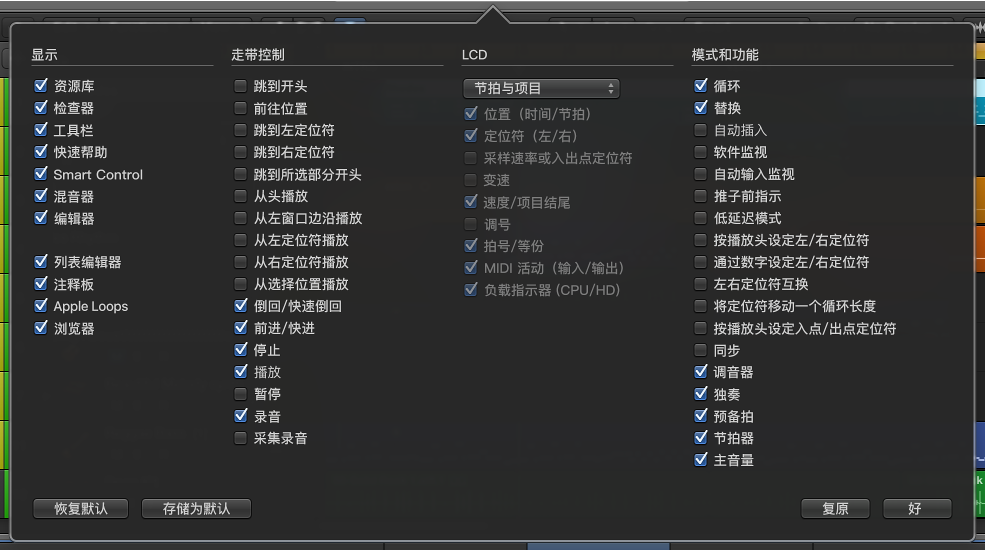
- 请执行以下一项操作:
- 点按“取消”按钮以保留以前存储的控制条布局。
- 点按“好”按钮以激活新的控制布局。
- 点按“存储为默认”按钮以将当前的布局存储为默认布局,然后在您新建空项目、打开新的主窗口或者点按“恢复默认”按钮时应用该布局。
- 点按“恢复默认”按钮以返回到默认布局。
设定 LCD 的显示模式
LCD 有五种显示模式,允许您以音乐单位(小节和节拍)或绝对时间单位(分钟和秒钟)来查看时间格式,而不受标尺中时间格式的影响。
- 点按 LCD 左侧的图标,然后选取以下一项:
- 节拍和项目:以小节和节拍显示时间格式,并显示项目属性(速度、调号和拍号)。
- 节拍和时间:以音乐和绝对时间两种格式来显示播放头位置。
- 节拍:以音乐时间格式来显示播放头位置。
- 时间:以绝对时间格式来显示播放头位置。
- 自定:以音乐和绝对时间两种格式来显示播放头位置,并显示以下附加信息:包括速度、调、项目结尾、左右定位符位置、MIDI 输入和 MIDI 输出状态以及 CPU 和 HD 使用指示。
打开大节拍显示或大时间显示
请执行以下一项操作:
- 若要打开大节拍显示:请点按 LCD 左侧上的图标,然后选取“打开大节拍显示”。

- 若要打开大时间显示:请点按 LCD 左侧上的图标,然后选取“打开大时间显示”。

您可以打开多个大节拍和大时间显示窗口,并单独调整它们的大小和位置。
打开或关闭“使用 SMPTE 视图偏移”设置
您可以设定项目的 SMPTE 偏移。因为乐曲不必总是恰好从第一小节开始,您可以选定任意小节位置在设定的 SMPTE 时间播放。
- 请点按 LCD 左侧上的图标,然后选取“使用 SMPTE 视图偏移”。
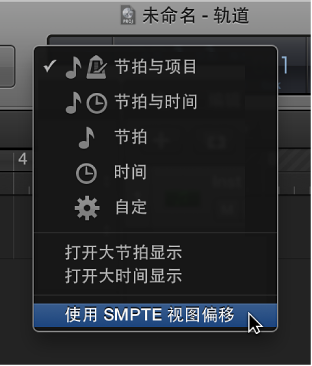
更改时间、速度和时钟格式
- 选取“Logic Pro”>“偏好设置”>“显示”(或使用“打开显示偏好设置”键盘命令)。

- 在“时间显示为”弹出式菜单中选取以下一个设置:
- 带位:显示子帧(SMPTE 位 0 至 79)。
- 不带位:不显示子帧。
- 带 1/4 帧:显示 1/4 帧。
- 为 35 毫米胶片英尺帧:此显示用 35 毫米胶片英尺帧显示。
- 为 16 毫米胶片英尺帧:此显示用 16 毫米胶片英尺帧显示。
- 带毫秒:帧片段用毫秒而不是 SMPTE 位显示(也称为子帧)。请记住,此值取决于帧速率:帧速率为 25 fps 时,帧长度为 40 毫秒,帧速率为 30 fps 时,帧长度大约为 33 毫秒。
- 带样本:帧片段显示为样本值。
- 带帧和样本:显示部分帧和样本值。
- 在 SMPTE 时间显示中,如果希望零显示为空格而不是数字 0,则选择“以空格表示零”复选框。
- 在“速度显示为”弹出式菜单中选取以下任一设置:
- 每分钟节拍数 (BPM, Maelzel):每分钟节拍数,有四个单独可调的小数位。
- 每分钟节拍数(不带小数):每分钟节拍数据,不带小数位。
- 八分音符每拍的帧数:带有八分音符的每个节拍的帧数。该值后面的单位为 fpc。
- 每拍的帧数(带小数):每节拍的帧数,有四个小数位。请注意,此显示很容易与 bpm 显示混淆。
- 从“时钟格式”弹出式菜单中选取时钟格式
